
Konfigurace programu MyVoice - program MVConfig.exe
Pro správnou funkci programu doporučujeme zkontrolovat nastavení programu vždy, když s programem začíná pracovat jiný uživatel!
Ke konfiguraci slouží program MVConfig.exe umístěný v adresáři s nainstalovaným programem (např. C:\Program Files (x86)\MyVoice2020\). Uživatelské prostředí tohoto programu je znázorněno na Obr. 1. Před spuštěním programu MVConfig.exe ukončete vždy nejprve program MyVoice.
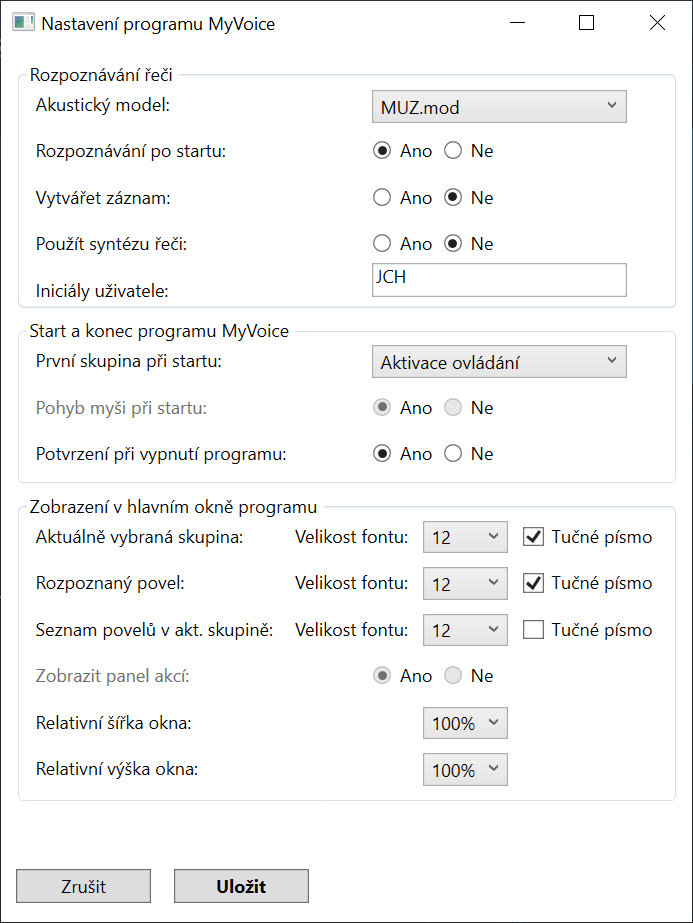
Obr. 1. - uživatelské prostředí programu MVConfig.exe
Význam jednotlivých položek nastavení je následující:
Akustický model:
umožňuje vybrat akustický model řeči používaný rozpoznávačem v závislosti na pohlaví konkrétního uživatele
MUZ.MOD je-li uživatelem muž
ZENA.MOD je-li uživatelem žena
Rozpoznávání po startu:
určuje, zda má program začít rozpoznávat hlasové povely od uživatele ihned po spuštění, nebo zda má rozpoznávání začít až po stisku tlačítka v hlavní obrazovce programu MyVoice. Pro běžném používání programu doporučujeme rozpoznávání ihned po startu povolit. Zároveň můžete přidat program MyVoice ve Windows do skupiny Po spuštění, aby se spouštěl sám ihned po spuštění počítače.
Vytvářet záznam:
povoluje nebo znemožňuje tvorbu kontrolního (logovacího) záznamu. Logovací záznam se vytváří v adresáři, kde je program nainstalován, a to v dílčím podadresáři, v jehož názvu se použijí iniciály uživatele. Může být později použit pro kontrolu správné činnosti programu anebo pro tvorbu speciálního akustického modelu přizpůsobeného danému uživateli. Při běžném používání programu však nedoporučujeme vytvářet tyto záznamy, protože odčerpávají volnou kapacitu na vašem disku.
Použít syntézu řeči:
v programu MyVoice2020 lze použít hlasovou syntézu řeči (TTS), která je integrovaná v OS MS Windows 10. Po rozpoznání slovního povelu, je tento povel následně zopakováno pomocí TTS. Využití TTS zpomaluje běh programu MyVoice 2020 (rozpoznání dalšího slova může proběhnout až po TTS promluvě) a není tak vhodná pro většinu uživatelů! TTS musí být v PC (notebooku) nastavena, jinak jí nelze použít!
Iniciály uživatele:
iniciály uživatele slouží jako vodítko pro tvorbu záznamů, viz položka Vytvářet záznam.
První skupina při startu:
kromě Základní skupiny může být první skupinou při startu aplikace skupina Aktivace ovládání.
Pohyb myši při startu:
pokud je tato funkce povolena, tak po spuštění aplikace dojde k automatickému pohybu myši uprostřed obrazovky. Na některých noteboocích tím dojde k aktivaci ovládání OS Windows. (Toto nastavení nelze v současné verzi MyVoice 2020 měnit. Výchozí nastavení je Ano.)
Potvrzení při vypnutí programu:
za normálních okolností by mělo být nastaveno Ano. Pro speciální případy, kdy je potřeba ihned ukončit běh programu lze nastavit Ne.
Zobrazit panel akcí:
zobrazení nebo deaktivace panelu speciálních akcí (podrž respektive uvolni tlačítko Alt, Ctrl, Shift nebo Levé tlačítko myši) ve spodní části hlavního okna programu MyVoice. (Toto nastavení nelze v současné verzi MyVoice 2020 měnit. Výchozí nastavení je Ano.)
Relativní výška/šířka okna:
ruční změna velikosti hlavního okna programu MyVoice je záměrně vypnutá. Velikost okna však lze ovlivnit relativně. Šířku okna lze měnit v rozsahu 100% až 300% a výšku okna v rozsahu 50% až 100%. Při normálním nastavení je vhodné oba parametry nastavit na 100%.
Nastavení velikosti písma v hlavním okně:
v programu MyVoice 2020 lze provést nastavení velikosti písma jednotlivých částí hlavního okna programu (viz. obr. 2). Lze měnit velikost a tloušťku fontu (u Aktuálně vybrané skupiny, Rozpoznaného povelu a Seznamu povelů v aktuální skupině) v hlavním okně programu MyVoice.
Po provedení konfigurace uložte nastavení stiskem tlačítka Uložit, případně můžete konfiguraci ukončit bez uložení změn stiskem tlačítka Zrušit.
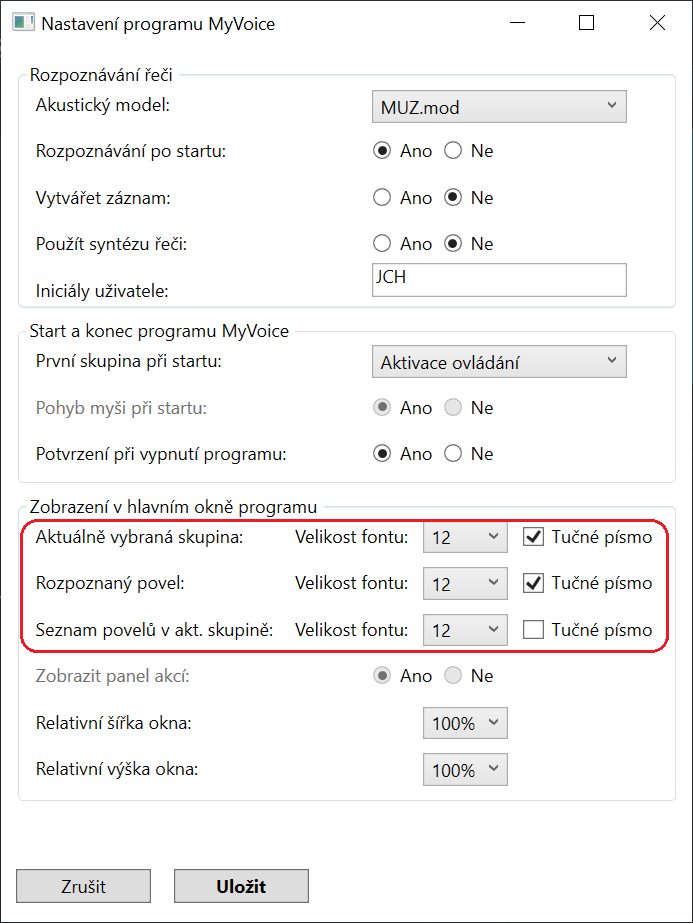
Obr. 2. - okno programu MVConfig.exe s novou položkou umožňující nastavit velikost písma v programu MyVoice (verze 2020)